La prima volta che installi Ubuntu ed esegui BashWindows 10, la finestra della console ha uno sfondo nero solido con testo bianco. È possibile modificare il colore sia dello sfondo che del testo in modo analogo a quanto richiesto dal Prompt dei comandi, ovvero fare clic con il pulsante destro del mouse sulla barra del titolo e selezionare Proprietà. Vai alla scheda Colori e sarai in grado di selezionare un colore diverso per lo sfondo e il testo. C'è un altro trucco che puoi fare con lo sfondo; ridurre la sua opacità. Ecco come.
Esegui la console di Bash, fai clic con il pulsante destro del mouse sulla barra del titolo e seleziona Proprietà.

Nella finestra Proprietà che si apre vai suColori e vedrai un nuovo cursore "Opacità" in basso. È possibile impostare l'opacità a un minimo del 30%. Quando l'opacità è ridotta, lo sfondo della finestra di Bash diventa più trasparente e puoi vedere il desktop dietro di esso. Sembra bello quando lavori, ma qui c'è uno sfortunato problema.
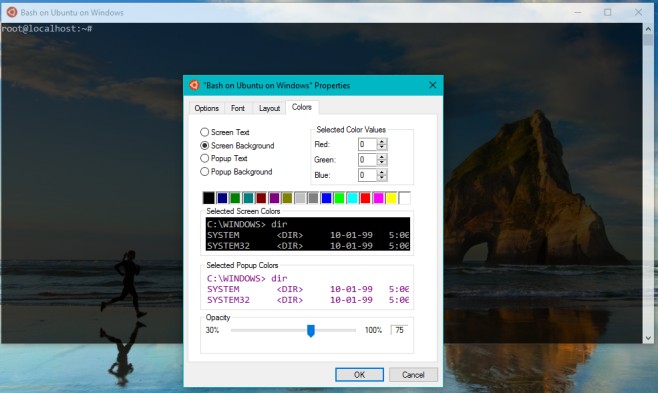
L'opacità è ridotta per entrambi gli sfondie il testo. Per qualche motivo, Microsoft pensava che gli utenti avrebbero voluto digitare del testo quasi impossibile da leggere su uno sfondo già trasparente. Non possiamo puntare troppo qui perché si tratta di una build di anteprima e ci si aspettano "bug", anche quelli che sfidano la logica. Speriamo che Microsoft lo risolva. Puoi ridurre l'opacità al 75% ed è facile lavorare con un bel picco dello sfondo del desktop. Puoi seguire l'esempio e fare lo stesso con il prompt dei comandi.













Commenti